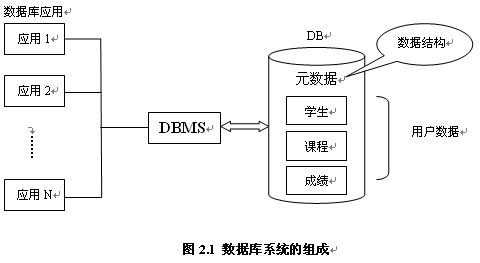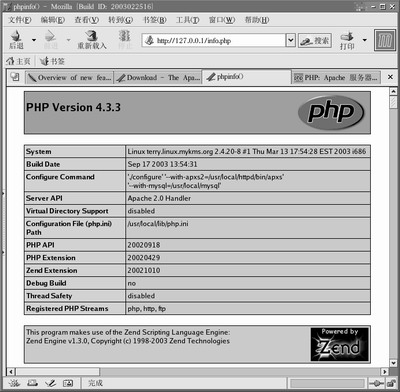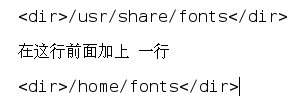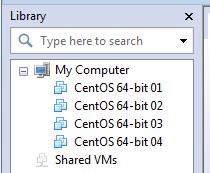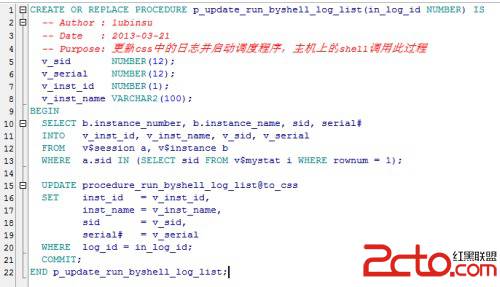系统安装初步之给Unix高手速读
看完这一章後有消化系统失常或头痛徵兆者, 可能您不是UNIX高手,要不然您对PC的认识还没到家, 笔者自己此刻正上吐下泻当中, 回头是
岸 :-)
Unix高手在确定硬碟Partition没有被DOS占满後, 就可以开始动手。
〔第一步〕当然是先造出一个Linux 装机用的启动磁片, 这动作是在
DOS下执行的, 您手上有 Slackware Linux bootdisk/rootdisk两个档案
,以及RAWRITE.EXE程式, 接着您执行RAWRITE.EXE把这两个档案写到两张
刚FORMAT过的A磁片上, 您的所有步骤都是从这两张装机磁片开始。
〔第二步〕把这张装机磁片摆入A槽, 启动机器。没有错误的话, 您
现在已经进入Linux系统了, 您第一次的Login当然是〃root〃, 您现在所
处的环境是Bourne shell。
〔第三步〕执行fdisk造出Linux自己的空间来, 至於是否把全部硬碟
都给Linux, 这由您自己决定, 图1.1让您叁考。
┏━图1.1 ━━━━━━━━━━━━━━━━━━━━━━━━━━━━━━┓
┃ /# fdisk ← 在Shell提示符号後键入fdisk指令 ┃
┃ ┃
┃ Command (m for help): p ← 我们先来浏览目前的Partition配置情况 ┃
┃ ┃
┃ Disk /dev/hda: 15 heads, 17 sectors, 1001 cylinders ┃
┃ Units = cylinders of 255 * 512 bytes ┃
┃ ┃
┃ /dev/hda1 1 1 161 20519 4 DOS 16-bit <32M ┃
┃ /dev/hda4 162 162 483 41055 a5 Unknown ┃
┃ ┃
┃ Command (m for help): m ← 键入m求助 ┃
┃ Command action ┃
┃ a toggle a bootable flag ← 设定(或取消) Partition为Active ┃
┃ d delete a Partition← 删除Partition ┃
┃ l list known Partition types ┃
┃ m print this menu ┃
┃ n add a new partition ← 增建一个新的Partition ┃
┃ p print the partition table ┃
┃ q quit without saving changes← 中断执行fdisk ┃
┃ t change a partition's system id ┃
┃ u change display/entry units ┃
┃ v verify the partition table← 确认设定 ┃
┃ w write table to disk and exit← 设定完成後, 储存起来 ┃
┃ x extra functionality (experts only) ┃
┃ ┃
┃ ┃
┃ Command (m for help): n ← 回答n, 〃n〃是增建新Partition ┃
┃ Command action ┃
┃ e extended ┃
┃ p primary partition (1-4) ┃
┃ p ← 回答p, 指定primary partition ┃
┃ ┃
┃ Partition number (1-4): 2 ← 回答2 (因为我硬碟内编号1以及 ┃
┃ 编号4的partition已经被其他系 ┃
┃ 系统所用。这里若回答〃3〃也 ┃
┃ 可以, 不过以下都要跟着改变。 ┃
┃ First cylinder (484-1001): 484 ← 这里〃484-1001〃是fdisk自动 ┃
┃ 侦测出来的, 假如您完全依照 ┃
┃ 这两个数据来回答, 则表示您 ┃
┃ 要把目前DOS剩下的空间全都给 ┃
┃ Linux, 这例中我们就照着回答。 ┃
┃ ┃
┃ Last cylinder or +size or +sizeM or +sizeK (484-1001): 1001 ┃
┃ ┃
┃ Command (m for help): t ← 更改partition id ┃
┃ Partition number (1-4): 2 ← 同样是编号2的Partition ┃
┃ Hex code (type L to list codes): 83 ← 83 代表Linux native ┃
┃ ┃
┃ Command (m for help): v ← 确认以上的设定 ┃
┃ Command (m for help): p ← 浏览刚刚设定後的partition 表 ┃
┃ ┃
┃ Disk /dev/hda: 15 heads, 17 sectors, 1001 cylinders ┃
┃ Units = cylinders of 255 * 512 bytes ┃
┃ ┃
┃ /dev/hda1 1 1 161 20519 4 DOS 16-bit <32M ┃
┃ /dev/hda2 * 484 484 1001 66045 83 Linux native ┃
┃ /dev/hda4 162 162 483 41055 a5 Unknown ┃
┃ ┃
┃ 果然, 硬碟内位於/dev/hda2的Partiion已经是Linux专用的Partition ┃
┃ ┃
┃ Command (m for help): w ┃
┃ reboot now before doing anything else ┃
┃ /# ┃
┃ ┃
┗━━━━━━━━━━━━━━━━━━━━━━━━━━━━━━━━━━┛
〔第三步〕建置档案系统。 这步骤在标准 Slackware Linux 的
setup 安装程序下, 是可以省略的, 也就是说, 让 setup 自动帮您
执行。
┏━图1.2 ━━━━━━━━━━━━━━━━━━━━━━━━━━━┓
┃┃
┃ /# mke2fs -c /dev/hda2 66045 这操作, 意义上等同於DOS的┃
┃ 〃format c:〃指令┃
┗━━━━━━━━━━━━━━━━━━━━━━━━━━━━━━━┛
〔第四步〕开始执行Linux系统的装置工作, 这步骤会把您软碟上的系
统软体及其他各种使用者软体一一的装置在Linux档案系统下恰当的地方。
┏━图1.3 ━━━━━━━━━━━━━━━━━━━━━━━━━━━┓
┃/# setup ┃
┗━━━━━━━━━━━━━━━━━━━━━━━━━━━━━━━┛